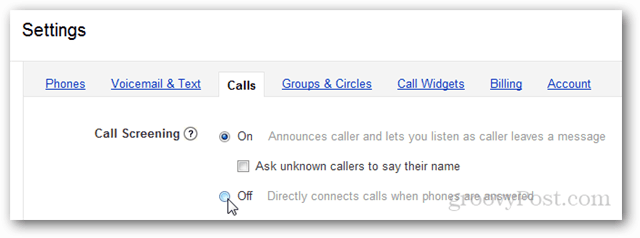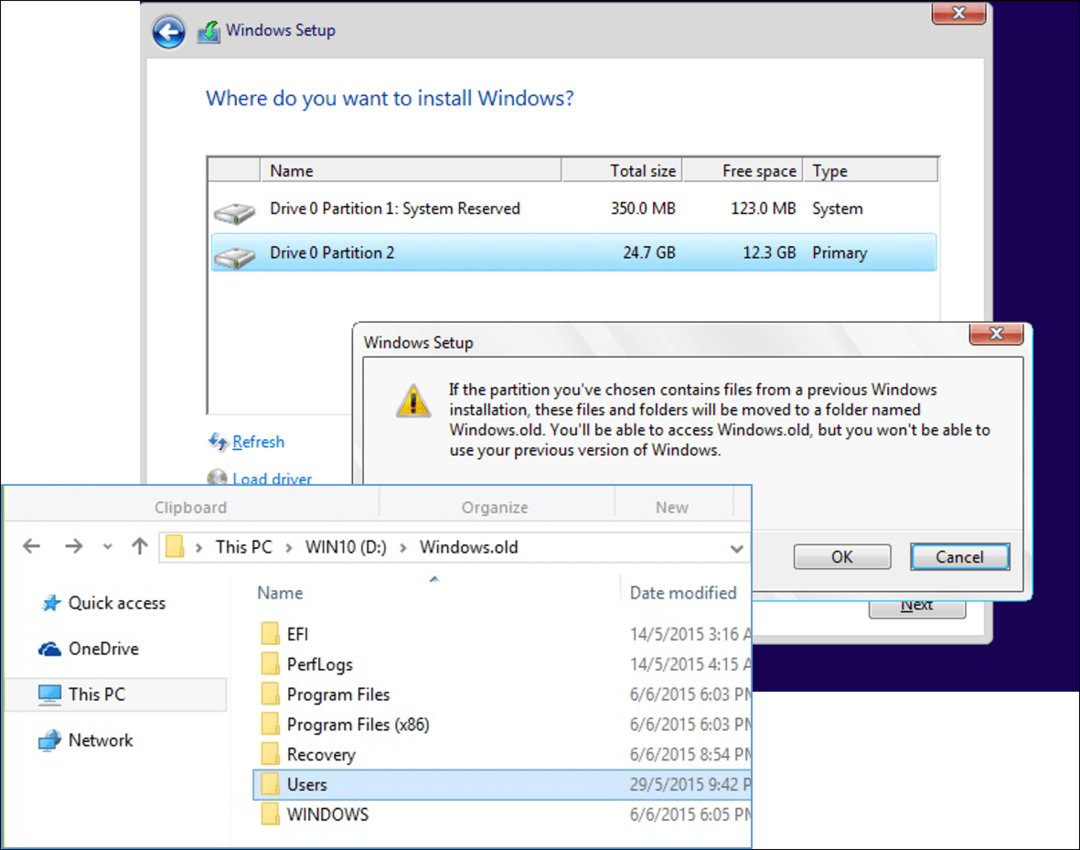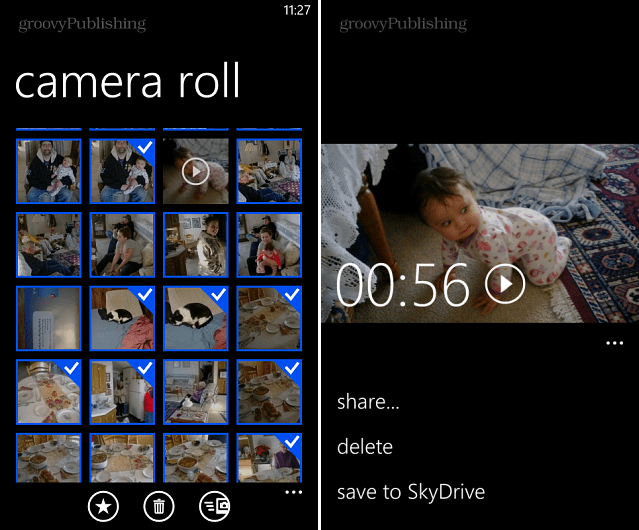Cómo insertar una imagen en una forma en PowerPoint
Oficina De Microsoft Microsoft Power Point Power Point Oficina Héroe / / April 03, 2023

Ultima actualización en

Insertar una imagen en una forma en PowerPoint puede ser una buena manera de cambiar su tamaño o hacer que se ajuste al tema de su presentación. Esta guía explica cómo.
Las imágenes son un gran método visual para transmitir información. Si está creando una presentación de PowerPoint, las imágenes le permiten mostrar o enfatizar un punto que está haciendo sin depender del texto.
Si desea ir más allá, puede insertar una imagen en una forma en PowerPoint. Agregar imágenes a las formas puede ayudarlo a insertar imágenes que coincidan con su diseño o tema, por ejemplo.
Si no está seguro de cómo insertar una imagen en una forma en PowerPoint, siga los pasos a continuación.
Cómo insertar una imagen en una forma en PowerPoint
Insertar una imagen en una forma puede ser útil para crear un elemento visual que destaque en su presentación. Podría ser una flecha, un corazón o una cruz, pero cada una de estas formas ofrece un propósito o una emoción que puede ayudar a que sus imágenes impacten.
Si no está seguro de cómo insertar una imagen en una forma en PowerPoint, siga estos pasos:
- Abre tu presentación de PowerPoint.
- Haga clic en el Insertar pestaña en la cinta.
- Hacer clic formas.
- Seleccione la forma deseada y dibújela en la diapositiva.
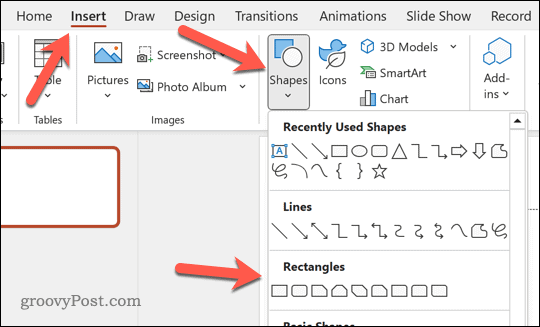
- A continuación, seleccione la forma que dibujó y luego seleccione el Formato de forma pestaña en la barra de la cinta.
- Hacer clic Relleno de forma.
- Desde el Relleno de forma menú desplegable, seleccione Imagen.

- Sobre el Insertar imágenes cuadro de diálogo, seleccione una de las opciones para localizar e insertar su imagen. Puede elegir entre su PC, imágenes en línea o una imagen de la biblioteca de imágenes de archivo de PowerPoint.
- Una vez que haya seleccionado su imagen, haga clic en Insertar.
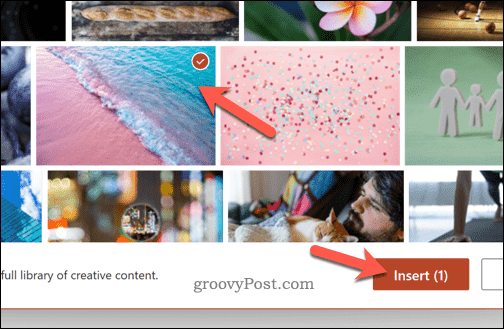
- La imagen llenará la forma. Para ajustar cómo se hace esto, haga clic en la imagen dentro de la forma y haga clic en el Formato de imagen pestaña en la barra de la cinta.
- Haga clic en el flecha sobre el Cultivo botón y seleccione Llenar (para estirar toda la imagen para rellenar la forma) o Adaptar (para utilizar el tamaño de imagen existente para rellenar la forma).
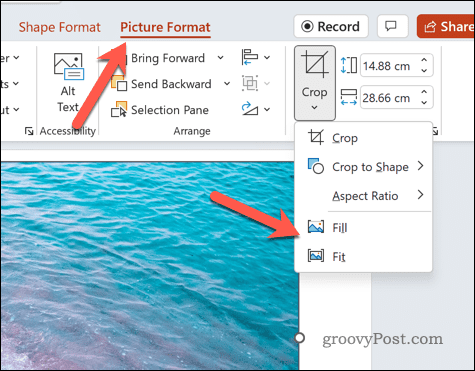
Cómo recortar imágenes como formas en PowerPoint
También puede recortar imágenes como formas en PowerPoint. Al hacer esto, su imagen se recortará para que coincida con la forma de la imagen.
Para recortar formas de imágenes en PowerPoint:
- Abre tu presentación de PowerPoint.
- Inserte la imagen en su presentación de PowerPoint haciendo clic en el Insertar pestaña y haciendo clic Fotos.
- Seleccione dónde Insertar imagen desde.
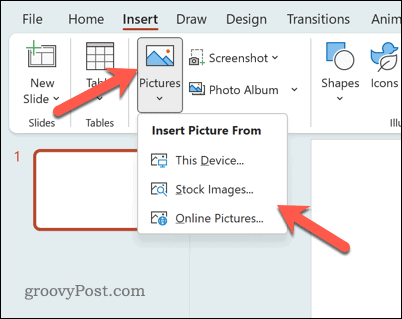
- Use las opciones en pantalla para elegir la ubicación de su imagen, incluso desde su PC, desde fuentes en línea o la biblioteca de archivo.
- Una vez insertada la imagen, selecciónela y haga clic en el botón Formato de imagen en la barra de cinta (si no se selecciona automáticamente).
- Sobre el Formato de imagen pestaña, haga clic en la flecha en el Cultivo botón.
- En el menú desplegable, pasa el cursor sobre Recortar para dar forma.
- Seleccione una de las formas para recortar la imagen para que coincida.
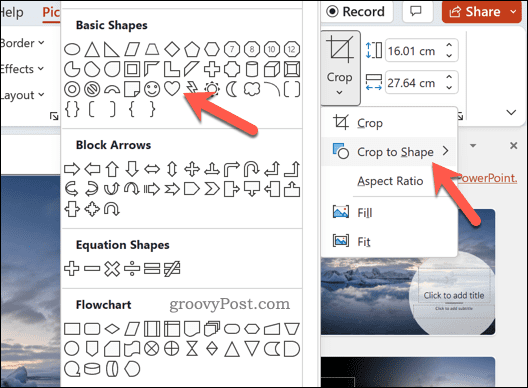
Si la calidad de la imagen es mala, puede considerar usar una imagen de mayor resolución. También debe considerar la relación de aspecto de su imagen para asegurarse de que la forma y el diseño de la imagen no se vean afectados negativamente por la forma que eligió usar.
Creación de poderosas presentaciones de PowerPoint
Usando los métodos descritos anteriormente, puede insertar fácilmente una imagen en una forma en PowerPoint. Sin embargo, existen otras técnicas que puede utilizar para mejorar sus diapositivas de PowerPoint.
Por ejemplo, puedes usar la diapositiva maestra para aplicar rápidamente elementos de diseño y formato consistentes a las diapositivas de su presentación. Tú también puedes agregar un video a PowerPoint para crear una presentación más dinámica y atractiva.
Si necesita compartir su presentación con una audiencia más amplia, puede utilizar la función de difusión en PowerPoint para presentar sus diapositivas en línea. Y si quiere enfatizar ciertos puntos en su presentación, puede usar el función de resaltado en PowerPoint para llamar la atención sobre un texto específico en sus diapositivas.
Cómo encontrar su clave de producto de Windows 11
Si necesita transferir su clave de producto de Windows 11 o simplemente la necesita para realizar una instalación limpia del sistema operativo,...
Cómo borrar la memoria caché, las cookies y el historial de navegación de Google Chrome
Chrome hace un excelente trabajo al almacenar su historial de navegación, caché y cookies para optimizar el rendimiento de su navegador en línea. La suya es cómo...